Comment corriger l'erreur "Votre connexion n'est pas privée" dans Chrome ?
Publié: 2020-01-07Si vous ne pouvez pas jouer à DayZ parce que le jeu continue de planter pour des raisons que vous ne connaissez pas, cet article vous aidera à clarifier les choses. Nous vous montrerons comment appliquer les correctifs qui ont aidé d'autres joueurs comme vous.
Vérifiez la configuration système requise
Si votre PC ne répond pas aux exigences système de DayZ, vous rencontrerez de nombreux problèmes avec le jeu, en particulier des plantages soudains. Commencez donc par vérifier les spécifications de votre système par rapport aux exigences minimales de DayZ.
Exigences minimales de DayZ :
Système d'exploitation : Windows 7 64 bits ; 8.1 64 bits
Processeur : Intel Core i5-4430
Mémoire système (RAM) : 8 Go
GPU : NVIDIA GeForce GTX 760 ; AMD R9 270X
Stockage : 16 Go d'espace disponible
DirectX : version 11
Carte son : compatible DirectX
Exigences recommandées par DayZ
Système d'exploitation : Windows 10 64 bits
Processeur : Intel Core i5-6600K ; AMD R5 1600X
Mémoire système (RAM) : 12 Go
GPU : NVIDIA GeForce GTX 1060 ; AMD RX 580
Stockage : 25 Go d'espace disponible
DirectX : version 11
Carte son : compatible DirectX
Comment empêcher DayZ de planter dans Windows 10
Si vous êtes sûr que votre ordinateur répond à l'une des exigences ci-dessus, vous pouvez maintenant utiliser les méthodes que nous avons expliquées ci-dessous pour vous débarrasser du problème de plantage.
Lancer DayZ en tant qu'administrateur
Si DayZ doit accéder à certaines ressources de votre système, telles que certains fichiers et dossiers protégés, il rencontrera des problèmes s'il ne dispose pas de l'autorisation requise. Pour accorder ces autorisations au jeu, vous devez l'exécuter en tant qu'administrateur. Avant d'effectuer ce correctif, assurez-vous que vous êtes connecté à un compte d'utilisateur disposant de privilèges d'administrateur.
Normalement, vous pouvez exécuter le jeu en tant qu'administrateur en cliquant avec le bouton droit sur son raccourci ou sur l'entrée du menu Démarrer et en choisissant Exécuter en tant qu'administrateur chaque fois que vous souhaitez le lancer.
Si vous ouvrez DayZ via Steam ou si vous avez l'habitude de double-cliquer sur le raccourci, suivez ces étapes :
- Ouvrez l'explorateur de fichiers en cliquant sur l'icône du dossier dans la barre des tâches ou en appuyant sur le raccourci Windows + E.
- Une fois la fenêtre de l'Explorateur de fichiers ouverte, allez dans le volet de gauche et cliquez sur Ce PC.
- Allez dans le volet de droite, double-cliquez sur votre disque local, puis ouvrez le dossier Programmes (x86).
- Accédez au dossier Steam et double-cliquez sur le dossier Steamapps.
- Ouvrez le dossier Common, puis localisez le dossier DayZ et double-cliquez dessus.
- Si vous n'avez pas installé le jeu dans le dossier Steam par défaut ou si vous ne savez pas où vous l'avez installé, les étapes ci-dessous vous y mèneront directement :
- Ouvrez Steam en faisant un clic droit sur son raccourci ou en l'ouvrant via le menu Démarrer.
- Une fois le client Steam lancé, allez dans la partie supérieure de la fenêtre et cliquez sur Bibliothèque.
- Cliquez sur Jeux dans le menu déroulant.
- Une fois la liste des jeux sur votre ordinateur (attachée à votre compte Steam) ouverte, faites un clic droit sur DayZ, puis cliquez sur Propriétés après l'apparition du menu contextuel.
- Allez dans le volet droit de la fenêtre, cliquez sur Fichiers locaux, puis cliquez sur le bouton "Parcourir les fichiers locaux" une fois que les options de l'onglet Fichiers locaux s'affichent.
Vous pouvez également cliquer avec le bouton droit sur le raccourci du jeu (si vous en avez un), puis cliquer sur l'option Ouvrir l'emplacement du fichier dans le menu contextuel.
- Maintenant, localisez le fichier exécutable de DayZ, faites un clic droit dessus, puis cliquez sur l'option Propriétés.
- Une fois la fenêtre de dialogue Propriétés du jeu ouverte, accédez à l'onglet Compatibilité.
- Sous l'onglet Compatibilité, cochez la case associée à "Exécuter ce programme en tant qu'administrateur", puis cliquez sur le bouton OK pour enregistrer vos modifications.
Le jeu fonctionnera désormais en tant qu'administrateur chaque fois que vous le lancerez, en utilisant son raccourci, le menu Démarrer ou le client Steam. Vous pouvez maintenant vérifier si le problème de lancement persiste.
Réinstallez le pilote de votre carte graphique
Les pilotes d'affichage sont parmi les causes courantes des problèmes de plantage dans de nombreux jeux vidéo, y compris DayZ. Même si votre carte graphique est assez puissante pour prendre le jeu comme du papier, son pilote doit être capable. Il y a de fortes chances que votre pilote soit corrompu et ce problème peut être le résultat d'un arrêt incorrect ou d'un autre problème système. Pour résoudre le problème ici, réinstallez le pilote.
Les étapes ci-dessous vous guideront tout au long du processus si vous ne savez pas quoi faire :
- Lancez la boîte de dialogue Exécuter en appuyant simultanément sur la touche du logo Windows et la touche R de votre clavier.
- Après l'ouverture de Run, cliquez sur la zone de texte, tapez "devmgmt.msc" (sans les guillemets), puis cliquez sur le bouton OK.
- Une fois le Gestionnaire de périphériques ouvert, cliquez sur la flèche sur le côté gauche des adaptateurs d'affichage pour développer la liste déroulante.
- Accédez à votre carte graphique, cliquez dessus avec le bouton droit de la souris, puis sélectionnez Désinstaller l'appareil dans le menu contextuel.
- Cliquez sur le bouton Désinstaller une fois que la boîte de confirmation apparaît.
- Une fois que Windows a réussi à supprimer le pilote, redémarrez votre système.
Votre système d'exploitation va maintenant installer son pilote générique, ce qui n'est pas si impressionnant. Dans certains cas, Windows réinstallera automatiquement le pilote que vous venez de désinstaller. Vous pouvez l'inviter à le faire en allant dans le Gestionnaire de périphériques et en cliquant sur l'icône identifiée par une loupe sur un moniteur (rechercher les modifications matérielles).
Si cela ne résout pas le problème, désinstallez à nouveau le pilote, puis passez à la méthode suivante pour mettre à jour votre pilote.
Mettez à jour le pilote de votre carte graphique
L'installation de la dernière version du pilote pour votre carte graphique est quelque chose que vous devez faire régulièrement. Les fabricants de GPU publient ces mises à jour pour résoudre les problèmes courants qui font planter les jeux. Si vous avez récemment mis à jour votre carte et commencé à rencontrer le problème, vous l'avez peut-être mal fait. Il existe différentes manières d'installer correctement la version mise à jour de votre pilote, et nous vous montrerons les procédures pour chacune.
Mettre à jour via Windows Update
Vous ne le savez peut-être pas, mais les mises à jour de pilotes sont distribuées via Windows Update. La raison pour laquelle vous n'êtes pas au courant de cela est que ces mises à jour mettent du temps à être publiées sur Windows Update. De plus, étant donné que Windows Update installe automatiquement la plupart des mises à jour, il est facile de négliger l'utilitaire, même s'il ne télécharge pas les mises à jour disponibles.
Donc, votre premier essai devrait être de mettre à jour votre PC. L'avantage de cette méthode est que vous pouvez télécharger et installer des mises à jour vérifiées et signées par Microsoft, ce qui signifie qu'elles sont compatibles avec votre système. Si vous avez oublié le processus, suivez les étapes ci-dessous :
- Ouvrez l'application Paramètres à l'aide du combo clavier Windows + I. Vous pouvez également appuyer sur la touche du logo Windows et cliquer sur l'icône de la roue dans le menu Démarrer.
- Une fois l'application Paramètres ouverte, cliquez sur l'icône Mise à jour et sécurité, qui devrait être située vers le bas de la fenêtre.
- Une fois l'interface Mise à jour et sécurité affichée, restez dans l'onglet Windows Update et cliquez sur le bouton Rechercher les mises à jour.
- Maintenant, autorisez l'utilitaire à télécharger toutes les mises à jour disponibles pour votre PC, surtout s'il y a une mise à jour de fonctionnalité sur la liste.
- Une fois le téléchargement des mises à jour terminé, cliquez sur le bouton Redémarrer maintenant pour demander à la mise à jour Windows de redémarrer votre ordinateur et de les installer.
- Votre ordinateur va maintenant redémarrer plusieurs fois pendant l'installation des mises à jour.
- Une fois le processus terminé, lancez DayZ et recherchez le problème.
Mettez à jour votre pilote à l'aide du gestionnaire de périphériques
- Lancez la boîte de dialogue Exécuter en appuyant simultanément sur la touche du logo Windows et la touche R de votre clavier.
- Après l'ouverture de Run, cliquez sur la zone de texte, tapez "devmgmt.msc" (sans les guillemets), puis cliquez sur le bouton OK.
- Une fois le Gestionnaire de périphériques ouvert, cliquez sur la flèche sur le côté gauche des adaptateurs d'affichage pour développer la liste déroulante.
- Accédez à votre carte graphique, cliquez dessus avec le bouton droit de la souris, puis sélectionnez Mettre à jour le pilote dans le menu contextuel.
- Une fois la fenêtre Mettre à jour le pilote ouverte, cliquez sur l'option "Rechercher le logiciel du pilote mis à jour".
- Autorisez Windows à rechercher le pilote et à l'installer.
- Une fois que vous obtenez la confirmation que le processus a réussi, redémarrez votre système et lancez DayZ pour vérifier le problème.
Utiliser une application tierce
Bien que les outils Windows intégrés fournis par Microsoft vous aident à trouver et à télécharger la version du pilote la plus compatible avec votre appareil, vous ne pouvez pas toujours compter sur eux. En raison du temps nécessaire à Microsoft pour accepter le logiciel du pilote, le vérifier, puis le publier, une version plus récente du pilote peut être disponible au moment où Microsoft la publie.
Pour obtenir le pilote récent de manière rapide et très simple, utilisez Auslogics Driver Updater. L'outil est conçu par un partenaire certifié Microsoft Gold et a été testé pour respecter et dépasser les normes de l'industrie. Grâce à cet outil, vous pourrez installer la dernière version du pilote pour votre GPU en quelques clics.
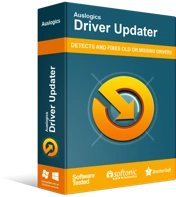
Résoudre les problèmes de PC avec Driver Updater
Les performances instables du PC sont souvent causées par des pilotes obsolètes ou corrompus. Auslogics Driver Updater diagnostique les problèmes de pilote et vous permet de mettre à jour les anciens pilotes tous en même temps ou un à la fois pour que votre PC fonctionne plus facilement
Vous devez noter que tous les pilotes que vous installez à l'aide de cet outil sont des pilotes officiels qui ont subi des tests rigoureux. Auslogics Driver Updater fonctionne en analysant votre ordinateur à la recherche de pilotes de périphériques problématiques, et une fois qu'il en trouve, il télécharge et installe leurs dernières versions. Si le pilote de votre carte graphique est corrompu ou n'est pas à jour, le programme le récupérera, puis le mettra à jour.
Téléchargez et installez votre pilote manuellement
Après avoir utilisé les méthodes ci-dessus, en particulier Auslogics Driver Updater, vous n'aurez pas besoin de passer par ce processus stressant. La mise à jour manuelle de votre pilote signifie que vous devrez vous rendre sur le site Web du fabricant de votre GPU, rechercher la dernière version de votre pilote, vérifier à nouveau pour confirmer que le pilote a été conçu pour votre carte, puis le télécharger et l'installer.
Cela s'oppose à l'utilisation d'Auslogics Driver Updater qui vérifie si votre pilote est à jour et l'installe automatiquement pour vous. Une autre chose à noter est qu'Auslogics Driver Updater effectuera des analyses de routine tant qu'il se trouve sur votre système, vous avertissant lorsque les pilotes de votre périphérique (pas seulement votre carte graphique) doivent être mis à jour.
Vérifier l'intégrité des fichiers de jeu de DayZ
Chaque fois que vous jouez à DayZ, votre système rend la plupart des fichiers du jeu, les appelant quand ils sont nécessaires. Si le nécessite un ou plusieurs fichiers endommagés ou manquants, il se bloquera probablement ou ne parviendra pas à exécuter une fonction. C'est l'une des principales raisons pour lesquelles des problèmes de plantage se produisent dans DayZ et d'autres jeux vidéo sur PC.

Les fichiers peuvent planter en raison d'interférences antivirus, d'arrêts soudains du système et d'infections par des logiciels malveillants. Pour résoudre le problème, vous devez remplacer les fichiers en demandant à Steam d'effectuer une vérification. Suivez les étapes ci-dessous si vous ne savez pas comment vous y prendre :
- Ouvrez Steam en faisant un clic droit sur son raccourci ou en l'ouvrant via le menu Démarrer.
- Une fois le client Steam lancé, allez dans la partie supérieure de la fenêtre et cliquez sur Bibliothèque.
- Cliquez sur Jeux dans le menu déroulant.
- Une fois la liste des jeux sur votre ordinateur (attachée à votre compte Steam) ouverte, faites un clic droit sur DayZ, puis cliquez sur Propriétés après l'apparition du menu contextuel.
- Allez dans le volet droit de la fenêtre, cliquez sur Fichiers locaux, puis cliquez sur le bouton "Vérifier l'intégrité des fichiers du jeu" une fois que les options de l'onglet Fichiers locaux s'affichent.
- Le programme va maintenant commencer le processus de vérification. Ce qui se passe ici, c'est que vos fichiers seront scannés et comparés à ceux des serveurs de Steam. Tout fichier manquant ou corrompu sera téléchargé automatiquement.
- Une fois le processus terminé, lancez le jeu et recherchez le problème.
Empêchez votre programme antivirus de bloquer le jeu
Votre programme de protection du système peut être la cause du problème de plantage. Il peut mettre en quarantaine certains fichiers du jeu car il les considère comme une menace pour votre système. De nombreux utilisateurs ont signalé qu'ils avaient pu faire fonctionner leurs jeux sans problème après avoir désactivé leurs programmes antivirus. Bien que la désactivation de votre programme de sécurité puisse faire l'affaire, nous vous recommandons d'adopter une approche plus prudente, car la désactivation du programme pourrait vous rendre vulnérable.
Ce que vous devez faire est d'ajouter le dossier d'installation du jeu à la liste des exceptions de votre programme antivirus pour empêcher l'application de bloquer le jeu à l'avenir. La liste des exceptions est une fonctionnalité de votre environnement de paramètres, elle ne devrait donc pas être difficile à trouver. Le nom diffère cependant d'un antivirus à l'autre. Dans certains programmes, cela s'appelle la liste blanche ou la liste sécurisée, tandis que la fonctionnalité est appelée exclusions dans d'autres programmes antivirus.
Vous pouvez rechercher un guide en ligne si vous ne savez pas comment naviguer dans votre antivirus tiers. Si vous êtes dans le même bateau que des joueurs qui dépendent de l'outil de protection natif de Windows, les étapes suivantes vous montreront comment empêcher le programme de bloquer DayZ :
- Ouvrez l'application Paramètres à l'aide du combo clavier Windows + I. Vous pouvez également appuyer sur la touche du logo Windows et cliquer sur l'icône de la roue une fois que le menu Démarrer s'affiche.
- Une fois l'application Paramètres ouverte, cliquez sur l'icône Mise à jour et sécurité, qui devrait être située vers le bas de la fenêtre.
- Une fois l'interface Mise à jour et sécurité ouverte, allez sur le côté gauche de la fenêtre et cliquez sur Sécurité Windows.
- Une fois que les options de sécurité Windows apparaissent sur la page principale à droite, cliquez sur Protection contre les virus et les menaces sous Zones de protection.
- Une fois l'interface de protection contre les virus et les menaces affichée, faites défiler jusqu'à Paramètres de protection contre les virus et les menaces et cliquez sur Gérer les paramètres.
- Une fois l'écran Paramètres de protection contre les virus et les menaces ouvert, faites défiler la page et cliquez sur "Ajouter ou supprimer des extensions" sous Exclusions.
- Maintenant, cliquez sur l'icône "Ajouter une exclusion" dans l'interface Exclusions, puis sélectionnez Dossier dans le menu contextuel.
- Une boîte de dialogue Sélectionner un dossier apparaît maintenant.
- Accédez au dossier d'installation de DayZ, cliquez dessus, puis cliquez sur le bouton Sélectionner un dossier dans le coin inférieur droit de la fenêtre.
- Vous pouvez maintenant lancer le jeu et vérifier le problème de plantage.
Désactiver les programmes de superposition
Les applications de superposition s'appuient sur d'autres programmes de votre ordinateur pour afficher des informations ou vous permettre d'effectuer certaines tâches. La majorité de ces applications sont principalement conçues pour les jeux. Ils étendent les activités et les capacités du jeu pour les joueurs. Vous pouvez les utiliser pour enregistrer des séquences de jeu, les diffuser en temps réel, prendre des captures d'écran et naviguer sur Internet. Il existe d'autres fonctionnalités offertes par les programmes de superposition, mais cela dépend du programme en question.
Aussi génial que puisse paraître la fonction de superposition, elle peut parfois perturber les moteurs de jeu. La plupart de ces programmes fonctionnent en arrière-plan, causant des problèmes sans être activés. De nombreux joueurs de DayZ ont signalé que la désactivation de la fonction de superposition dans certaines applications telles que Steam et Overwolf les avait aidés à résoudre le problème. La barre de jeu de Microsoft est un autre programme de superposition qui peut causer le problème.
Vous découvrirez comment désactiver la fonction de superposition dans différentes applications.
Désactivation de la barre de jeu de Microsoft
Microsoft a introduit Game Bar pour améliorer l'expérience de jeu dans Windows 10. Vous pouvez l'utiliser pour enregistrer et diffuser des séquences de jeu, prendre des captures d'écran et enregistrer de l'audio. Cela dit, la fonctionnalité ne fonctionne bien qu'avec certains jeux et peut causer des problèmes avec d'autres. Les étapes ci-dessous vous montreront comment le désactiver via l'application Paramètres :
- Cliquez sur le bouton Démarrer ou appuyez sur la touche du logo Windows sur votre clavier, puis cliquez sur l'icône de la roue une fois que le menu Démarrer apparaît. Vous pouvez également invoquer l'application Paramètres en appuyant simultanément sur les touches Windows et I.
- Cliquez sur l'étiquette Jeux après l'ouverture de l'écran d'accueil des paramètres.
- Dans l'onglet Barre de jeu de l'interface de jeu, désactivez le commutateur sous "Enregistrer des extraits de jeu, des captures d'écran, diffuser à l'aide de la barre de jeu".
- Ensuite, passez au volet gauche de l'interface de jeu et cliquez sur Captures.
- Accédez à Enregistrement en arrière-plan et désactivez "Enregistrer l'audio lorsque je diffuse".
- Quittez l'application Paramètres et relancez DayZ pour vérifier le problème.
Désactiver la superposition Steam
Pratiquement tous les joueurs connaissent la fonction de superposition du client Steam. Cette fonctionnalité permet aux utilisateurs de discuter avec d'autres joueurs de la communauté Steam, d'utiliser le navigateur Web de Steam et d'accéder aux guides de jeu. Autant de plaisir et d'aide qu'offre la superposition Steam, elle peut entrer en conflit avec certains jeux, y compris DayZ. Vous devrez abandonner la fonctionnalité pendant un certain temps pour confirmer si c'est la raison des problèmes de plantage que vous rencontrez. Le guide ci-dessous vous montrera les étapes détaillées sur la façon de désactiver la superposition Steam :
- Ouvrez l'utilitaire de recherche à côté du bouton Démarrer (appuyez sur Windows + S ou cliquez sur la loupe dans la barre des tâches), tapez "Steam", puis cliquez sur le premier résultat. Si vous avez un raccourci, vous pouvez double-cliquer dessus et vous éviter le stress.
- Une fois le client Steam ouvert, allez dans le coin supérieur gauche de la fenêtre, cliquez sur Steam, puis sélectionnez Paramètres dans le menu contextuel qui se déroule.
- Vous verrez maintenant l'interface des paramètres du client Steam.
- Ensuite, cliquez sur In-Game dans le volet de gauche pour passer à l'onglet In-Game.
- Maintenant, naviguez vers le volet de droite et décochez la case "Activer la superposition Steam pendant le jeu" sous Steam Overlay.
- Relancez DayZ et vérifiez si le problème de plantage persiste.
Désactivation de la superposition Overwolf
Le client Overwolf a une fonctionnalité de superposition pour les jeux qui peuvent causer des problèmes de plantage. La fonctionnalité, comme d'autres programmes de superposition, vous permet d'effectuer des tâches tout en jouant à des jeux. Cela dit, cela peut encore gâcher les choses dans DayZ. Ouvrez Overwolf et accédez à l'environnement Paramètres, puis désactivez la fonction de superposition pour le jeu et vérifiez si le problème disparaît. Les étapes ci-dessous vous montreront quoi faire :
- Cliquez sur la flèche "Afficher les icônes cachées" sur le côté droit de votre barre des tâches (où vous trouverez votre icône de notifications et l'affichage de l'heure).
- Une fois la barre d'état système ouverte, faites un clic droit sur l'icône Overwolf, puis cliquez sur Paramètres dans le menu contextuel.
- Une fois la page Paramètres affichée, cliquez sur Superposition de jeux.
- Allez dans le volet de droite, accédez à DayZ, puis désactivez le commutateur à sa droite.
- Vous pouvez maintenant lancer le jeu et vérifier le problème de plantage.
Si vous n'avez pas mis à niveau vers la dernière version d'Overwolf, suivez plutôt ces étapes :
- Cliquez sur la flèche "Afficher les icônes cachées" sur le côté droit de votre barre des tâches (où vous trouverez votre icône de notifications et l'affichage de l'heure).
- Une fois la barre d'état système ouverte, faites un clic droit sur l'icône Overwolf, puis cliquez sur Paramètres dans le menu contextuel.
- Allez dans Jeux, cliquez sur Bibliothèque de jeux, puis accédez à l'entrée de DayZ et sélectionnez-la en cliquant dessus avec le bouton gauche.
- Maintenant, passez au volet droit de la fenêtre et désactivez l'option Activer la superposition sous Paramètres de superposition.
- Enregistrez vos modifications et relancez DayZ pour vérifier s'il plante à nouveau.
Supprimer les options de lancement
Les options de lancement de Steam sont des lignes de commandes qui dictent le fonctionnement du jeu. Il peut y avoir plus d'une option de lancement pour un même jeu. Ces commandes sont séparées par une virgule et un espace. Les options de lancement sont là pour améliorer le gameplay, le cas échéant, et n'interfèrent normalement pas ou ne causent pas de problèmes. Cependant, cela semble être différent avec DayZ. Certaines options de lancement ont tendance à perturber le moteur du jeu et à le faire planter, en particulier au démarrage ou peu de temps après. Vous feriez mieux de commencer le jeu sans aucun d'entre eux. Les étapes ci-dessous vous montreront comment supprimer les options de lancement du jeu dans Steam :
- Ouvrez le client Steam en double-cliquant sur son raccourci ou en l'ouvrant via le menu Démarrer.
- Une fois Steam ouvert, allez en haut de la fenêtre, cliquez sur Bibliothèque, puis sélectionnez Jeux dans le menu contextuel.
- Vous verrez maintenant la liste des jeux associés à votre compte Steam.
- Accédez à DayZ, cliquez dessus avec le bouton droit de la souris, puis choisissez Propriétés.
- Maintenant, allez dans le volet de droite et cliquez sur Options de lancement sous l'onglet Général.
- Une fois la fenêtre Options de lancement affichée, effacez chaque texte de la zone de texte, puis cliquez sur le bouton OK.
- Vous pouvez redémarrer Steam et lancer DayZ pour vérifier le problème.
Supprimer les fichiers de configuration du jeu
Les fichiers de configuration de DayZ contiennent des lignes de texte qui dictent les paramètres du jeu. Chaque fois que vous appliquez un paramètre dans le jeu, il enregistre ces paramètres dans le fichier de configuration, et chaque fois que vous lancez le jeu, il charge ces paramètres à partir dudit fichier. Bien que la suppression de ces fichiers définisse vos préférences par défaut, cela reste un petit prix à payer pour vous débarrasser du problème auquel vous êtes confronté. Suivez les étapes ci-dessous :
- Lancez la boîte de dialogue Exécuter à l'aide du raccourci Windows + R.
- Une fois la boîte de dialogue affichée, tapez "% appdata%" (sans les guillemets) dans la zone de texte, puis appuyez sur la touche Entrée.
- Accédez au dossier Local une fois le dossier AppData ouvert, puis supprimez le dossier de DayZ.
- Maintenant, accédez à votre dossier Documents et supprimez également le dossier DayZ.
- Vous pouvez maintenant redémarrer le jeu et vérifier le problème de plantage.
Dernières pensées
Les problèmes de plantage sont une réalité lorsqu'il s'agit de jeux vidéo sur PC, mais cela ne signifie pas que vous ne pouvez pas vous en débarrasser. Nous sommes sûrs que les méthodes ci-dessus se sont avérées efficaces pour vous aider à jouer à DayZ en douceur. Utilisez la section des commentaires ci-dessous pour nous parler des défis auxquels vous avez été confrontés et comment vous les avez résolus.
